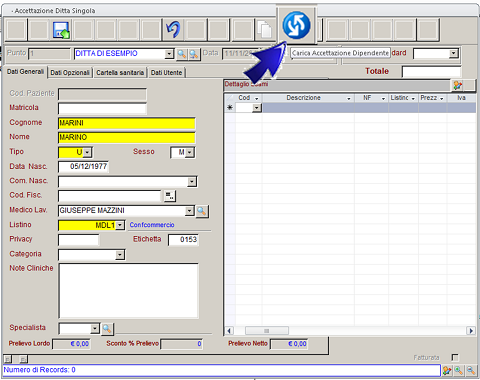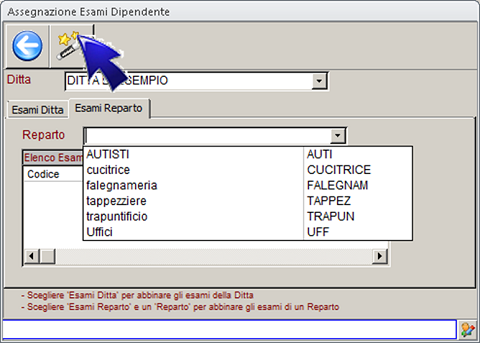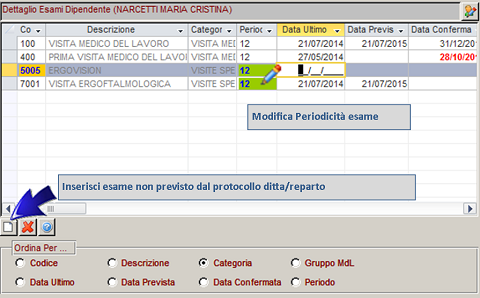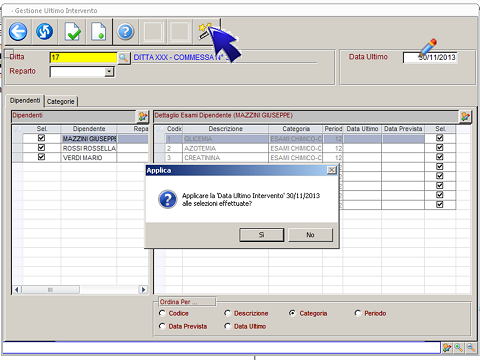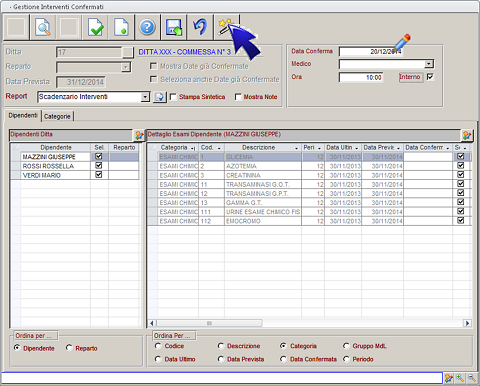Labpro ver. 5.0 STD/MDL/PLB - La Gestione dello Scadenziario Interventi
Medicina del Lavoro
Lo scadenziario interventi rappresenta gli esami/prestazioni sanitarie che
devono essere effettuate per ognuno dei dipendenti della ditta. Lo scadenziario
viene creato quando ad una specifica ditta:
- Viene associato uno o più protocolli sanitari (attraverso la definizione
dei reparti)
- Vengono associati uno o più dipendenti al protocollo ditta o al
reparto
- Il/i protocollo/i definito/i nella scheda “Reparti”
verrà attribuito a tutti quei dipendenti che hanno quel reparto
abbinato. Il protocollo definito nella scheda “Esami Ditta” verrà
attribuito a tutti quei dipendenti che non hanno uno specifico reparto
abbinato.
Lo scadenzario interventi relativo ad un dipendente viene aggiornato,
in modo automatico, ogni qualvolta:
- Viene effettuata una accettazione per il dipendente;
- Viene cancellata l’ultima accettazione effettuata sul dipendente per uno
o più esami previsti dal protocollo
- Viene modificato il protocollo associato al dipendente (da Anagrafica
Ditta, sia modificando il protocollo della ditta/reparto, che associando il
dipendente ad un diverso reparto)
- Viene utilizzata la funzione di ricostruzione dello scadenziario (dalla
funzione Gestione Completa)
Flusso operativo creazione scadenziario medicina del lavoro
| Descrizione Fase | Menu |
|---|
| 1 - Creazione ditta in anagrafica |
Anagrafiche Medicina del Lavoro >> Ditta |
| 2 - Definizione protocollo sanitario per ditta e/o reparto |
Anagrafiche Medicina del Lavoro >> Ditta |
| 3 - Creazione dipendente con associazione protocollo ditta o reparto |
Anagrafiche Medicina del Lavoro >> Ditta |
| oppure |
Accettazione Ditta Singola |
Per la creazione dello scadenziario medicina del lavoro occorre,
primariamente, creare la Ditta in Anagrafica (si rimanda alla documentazione di
approfondimento
Anagrafica Ditta )

Il protocollo sanitario può essere definito nella scheda “Esami Ditta” e/o
nella scheda “Reparti” dell'Anagrafica Ditta.
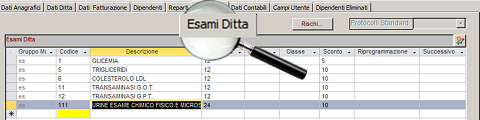
- Il/i protocollo/i definito/i nella scheda “Reparti”
verrà attribuito a tutti quei dipendenti che hanno quel reparto
abbinato. Il protocollo definito nella scheda “Esami Ditta” verrà
attribuito a tutti quei dipendenti che non hanno uno specifico reparto
abbinato.
- Protocolli Standard: Per inserire il protocollo sanitario
(esami/prestazioni) associati al reparto è possibile utilizzare i
protocolli standard (generici) inseriti dal menu Tabelle di Base >>
Gestione esami.
Dopo l'inserimento sarà comunque possibile cancellare o inserire nuovi
esami.
- Rischi. E' possibile abbinare alla ditta e/o al reparto anche
i rischi lavorativi relativi. I rischi saranno riportati nella Cartella
Sanitaria e di rischio dei dipendenti abbinati al protocollo ditta o
reparto
Campi della scheda:
- Codice: Selezionare il codice corrispondente all'esame incluso
nel protocollo della ditta oppure fare doppio clic sul campo per accedere
alla ricerca esami.
- Descrizione: Descrizione esame nel protocollo ditta; inserire
alternativamente al codice digitando la descrizione oppure fare doppio clic
sul campo per accedere alla ricerca esami.
- Periodicità: Periodicità (in mesi) prevista nel protocollo per
l'esame. Il dato alimenterà lo scadenziario medicina del lavoro.
- Medico: Medico specialista associato alla prestazione. Se
presente verrà indicato in accettazione dei dipendenti appartenenti al
reparto e costituirà la base per le stampe di valorizzazione delle
prestazioni del medico specialista.
- Classe: Classe di prezzo per la prestazione del medico
specialista associato alla prestazione (opzionale). Se presente verrà
indicato in accettazione dei dipendenti appartenenti al reparto e costituirà
la base per le stampe di valorizzazione delle prestazioni del medico
specialista
- Sconto: Sconto associato alla prestazione. Viene proposto lo
sconto indicato in Anagrafica Ditta, scheda dati fatturazione. Per la
metodologia di applicazione dello sconto si veda campo pop-up in
Anagrafica Ditta, scheda dati fatturazione.
- Riprogrammazione: Qualora venga selezionato NO la prestazione,una
volta inserita in accettazione dipendente, non verrà più programmata nello
scadenziario medicina del lavoro. Il campo viene valorizzato in automatico
quando alla prestazione viene indicata una prestazione successiva. Esempio
tipico di applicazione: programmazione vaccinazioni antitetaniche
(vedi
Programmazione Vaccinazioni Antitetaniche)
- Successivo: Prestazione che viene programmata successivamente
all'esecuzione delle prestazione indicata. (vedi
Programmazione Vaccinazioni Antitetaniche)
Gli attributi Riprogrammazione e Successivo possono essere
utilizzati nella programmazione delle vaccinazioni antitetaniche, con
periodicità diversa in relazione alla dose (1a dose, 2 dose, 3 dose e richiamo).
La maschera sotto riportata rappresenta un esempio che può essere impostato
nella gestione della programmazione di tali vaccinazioni.
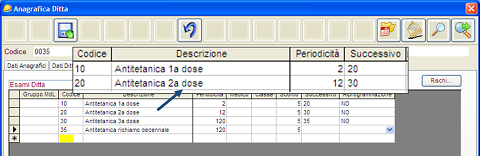
Procedura:
- Definire in Anagrafica Analisi le singole vaccinazioni da programmare
(Antitetanica 1a dose, 2 dose, 3 dose e richiamo)
- Inserire nello scadenziario "Antitetanica 1a dose"; indicare in
"Periodicità" il N° dei mesi dopo il quale viene fatta la seconda dose (es.
2 mesi); indicare in "Successivo" il codice Analisi della 2a dose;
- Il campo "Riprogrammazione" verrà valorizzato con NO in quanto la prima
prestazione (Antitetanica 1a dose) una volta eseguita non viene più
riprogrammata;
- Compilare i successivi record come nell'esempio.
Per inserire un nuovo reparto, in modalità modifica anagrafica ditta,
nella scheda Reparti, digitare nel campo Reparti un codice
alfanumerico di massimo 10 caratteri;
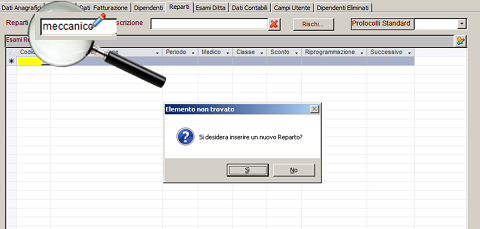
- Il/i protocollo/i definito/i nella scheda “Reparti”
verrà attribuito a tutti quei dipendenti che hanno quel reparto
abbinato.
- Protocolli Standard: Per inserire il protocollo sanitario
(esami/prestazioni) associati al reparto è possibile utilizzare i
protocolli standard (generici) inseriti dal menu Tabelle di Base >>
Gestione esami.
Dopo l'inserimento sarà comunque possibile cancellare o inserire nuovi
esami.
- Rischi. E' possibile abbinare al reparto anche i rischi
lavorativi relativi. I rischi saranno riportati nella Cartella Sanitaria
e di rischio dei dipendenti abbinati al protocollo reparto
Procedere alla compilazione della scheda inserendo i campi come già descritti
sopra nella
Definizione protocollo sanitario

L'inserimento o la modifica dei dipendenti o dei dati relativi ai dipendenti
può essere effettuata sia dall' Anagrafiche Medicina del Lavoro >> Ditta, scheda
Dipendenti che direttamente dalle procedure di Accettazione Ditta Singola.
Infatti al momento dell'accettazione del dipendente sarà possibile abbinarlo al
protocollo ditta o a quello del reparto ed accettare direttamente gli esami in
base al protocollo previsto.
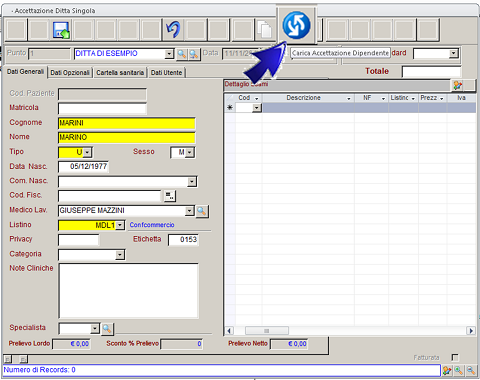
Procedura:
- Nel menù Accettazione Ditta Singola, richiamare la Ditta a cui il
dipendente appartiene utilizzando il bottone "Cambia Ditta"
- Cliccare su "Nuovo" e compilare i campi relativi al dipendente
(Cognome, Nome, Tipo, data di nascita ecc)
- Cliccare su "Carica Accettazione Dipendente"

- Rispondere SI e selezionare la scheda "Esami Ditta" per
abbinare il dipendente al protocollo generico o la scheda Esami Reparto.
scegliendo il reparto dalla pop-up, per abbinare il nuovo dipendente al
protocollo reparto.
- Cliccare su "Genera"
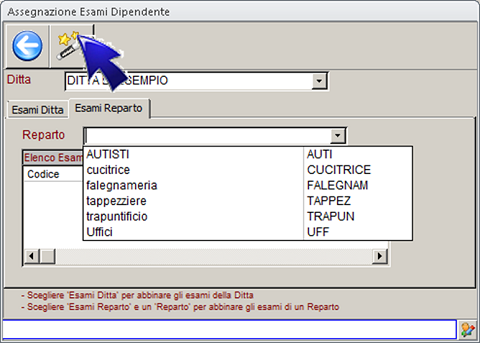
- Il dipendente verrà abbinato al reparto/protocollo selezionato, verranno
caricati gli esami previsti dal protocollo e verrà generato lo scadenziario
per il dipendente.

Nella Gestione dello scadenzario sono utilizzabili tre tipologie di date:
Attraverso questa maschera è possibile visualizzare (ed eventualmente
modificare manualmente) le scadenze previste per le prestazioni da effettuare al
dipendente. Sarà possibile:
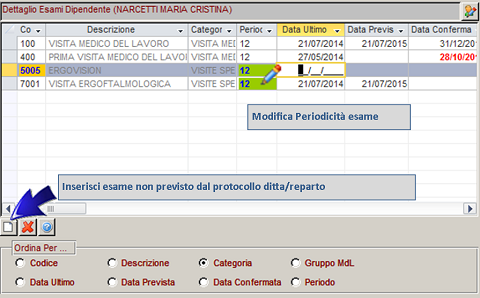
- Inserire, per il singolo dipendente, una prestazione non
prevista dal suo protocollo (tasto Nuovo ai piedi del dettaglio esami per
dipendente). L’esame inserito (codice) verrà visualizzato in cella
arancione.
- Modificare, per il singolo dipendente, la periodicità
prevista per un esame. In questa fase sarà possibile inserire una nota
indicante le motivazione del cambio di periodicità rispetto a quella
prevista dal protocollo del reparto. La periodicità, diversa da quella
prevista dal protocollo verrà visualizzata in cella verde.
- Modificare la data ultimo intervento o la data prevista.
Poiché tali date vengono calcolate in automatico il sistema la loro modifica
verrà “tracciata” (verrà indicato l’utente e la data della modifica) e
comparirà l’indicazione di modifica manuale. Togliendo il fleg “manuale” o
ricostruendo lo scadenziario le date verranno reimpostate in base ai dati
del database.

Nuovo esame manuale
Utilizzare per inserire un esame non previsto dal protocollo
ditta/reparto di appartenenza nello scadenziario dipendente

Cancella
Il tasto è abilitato (e visibile) solo se è selezionato un esame non
previsto dal protocollo (inserito con il tasto Nuovo). L'esame viene
eliminato.

Info
Permette di visualizzare tutte le informazioni relative alla scadenza
selezionata.
Questa procedura dovrebbe essere utilizzata quando è la prima volta che si
inserisce una ditta e si vuole “inizializzare” lo scadenziario (impostare
manualmente le date degli interventi effettuati precedentemente).
- Successivamente la data ultimo intervento verrà
aggiornata in automatico dalle procedure di accettazione e quindi non
dovrebbe essere modificata.
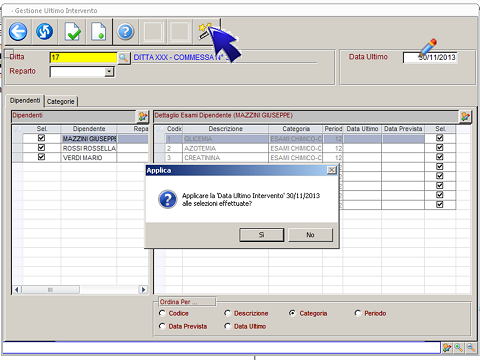
Procedura:
- Selezionare la ditta che si vuole modificare
- Selezionare eventualmente il reparto da modificare (se lasciato vuoto
vengono presentati tutti i reparti);
- Selezionare eventualmente le varie categorie di esame che si desidera
modificare dalla Pagina (doppio clic sulla/sulle categorie);
- Premere il tasto 'Carica Dati'; appariranno tutti i dipendenti e
tutti gli esami selezionati;
- Usare i tasti 'Seleziona Tutto' e 'Deseleziona Tutto' per
selezionare tutti i dipendenti;
- Inserire la Data Ultimo e premere il tasto 'Applica';
- Premere il tasto 'Salva' per confermare le modifiche o il tasto
'Annulla' per annullare;
La Data Confermata è una gestione opzionale e serve per confermare le
date/orari esatti in cui gli interventi verranno effettuati.
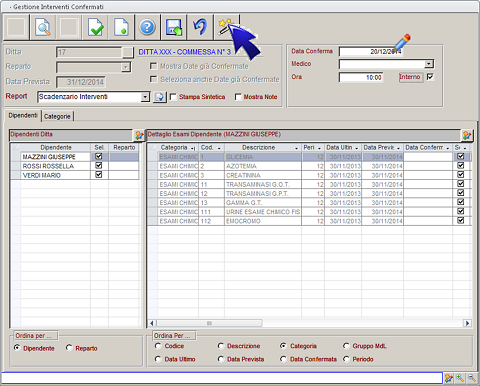
Procedura:
- Selezionare la ditta per la quale si vogliono confermare gli interventi;
- Selezionare eventualmente le varie categorie di esame per le quali si
vogliono confermare le date di intervento;
- Indicando la “data prevista”, al caricamento dei dati, verranno
selezionati in automatico solo gli interventi previsti ENTRO tale data (o
con data prevista vuota); senza indicare la “data prevista” verranno
selezionati tutti gli interventi non già confermati.
- Premere il tasto 'Carica Dati';
- Modificare eventualmente la selezione proposta (la selezione/deselezione
sul dipendente sarà valida per tutti gli esami da effettuare al dipendente
stesso)
- Inserire la Data Confermata, Ora e Medico (opzionali) e premere il tasto
'Applica' alla selezione;
- Sarà possibile inserire un’altra data/ora per una nuova selezione oppure
apporre modifiche manuali sul singolo esame(dipendente)
- Premere il tasto 'Salva' per confermare i dati inseriti o il tasto
'Annulla' per annullare;
- Dalla maschera di conferma interventi, richiamando la ditta, sarà
possibile stampare l’elenco completo degli interventi confermati nel formato
report , ad esempio, “Conferma a ditta” (clicca
qui per visualizzare un esempio)

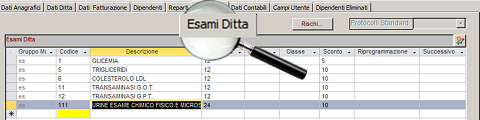
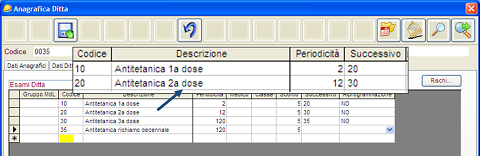
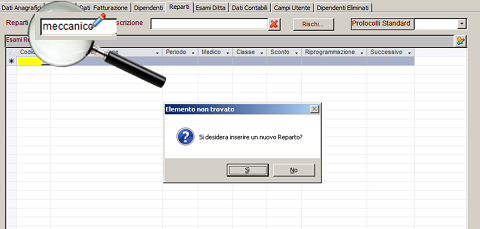
![]()